[2025] Cosa Succede Dopo 10 Tentativi Falliti di Passcode per L'orario di Schermo
 Lorenzo Adomani
Lorenzo Adomani- Aggiornato 2024-03-25 a iphone-unlock
Ho inserito un passcode errato per lo schermo; non permette più di cambiare o spegnere il timer dello schermo dopo 10 tentativi falliti. Non permette nemmeno di cambiare la password dell'ID Apple. Cosa posso fare?
Screen Time è una funzione dei dispositivi iOS che consente di monitorare e limitare l'uso del dispositivo, l'uso delle app e le restrizioni sui contenuti. È possibile impostare un codice di accesso a Screen Time per impedire ad altri di modificare le impostazioni o disattivare Screen Time. Ma cosa succede dopo 10 tentativi falliti di passcode Screen Time? Cosa succede al dispositivo e come si può reimpostare il passcode? In questo articolo risponderemo a queste domande e vi forniremo alcune soluzioni per risolvere questo problema.
- Parte 1. Cosa succede dopo 10 tentativi falliti di passcode per Screen Time
- Parte 2. Come reimpostare il passcode di Screen Time dopo 10 tentativi falliti
- 1. Reimpostare il codice di accesso allo schermo senza perdere i dati [Facile e veloce]
- 2. Cambiare Screentime Passcode con l'ID Apple
- 3. Ripristino di fabbrica dell'iPhone per cancellare il passcode di Screen Time con perdita di dati
- 4. Contattare l'assistenza Apple [richiede tempo]
- Parte 3. Domande frequenti su Passcode di Screen Time dimenticato e tentativi falliti
Parte 1. Cosa succede dopo 10 tentativi falliti di passcode per lo schermo
Se si immette un codice di accesso allo schermo sbagliato per dieci volte, viene visualizzato un messaggio che dice: "Il codice di accesso allo schermo è disabilitato per 1 minuto". Se si continua a immettere il codice di accesso sbagliato, il tempo passa a 5 minuti, 15 minuti e infine 60 minuti. Dopodiché, non sarà più possibile inserire il codice di accesso a meno che non lo si ripristini con il proprio ID Apple o con un altro metodo.
Inoltre, secondo un utente Apple pubblicato sulla community Apple, dopo dieci tentativi falliti, potrebbe non essere possibile modificare o disattivare lo Screen Time e nemmeno cambiare la password dell'ID Apple. Ciò significa che si rimarrà bloccati con le impostazioni e le restrizioni di Screen Time impostate in precedenza e non si potrà accedere ad alcune funzioni o app del dispositivo.
Parte 2. Come reimpostare il codice di accesso allo schermo dopo 10 tentativi falliti
Se avete dimenticato il codice di accesso a Screen Time e lo avete inserito in modo errato per 10 volte, vi chiederete come resettarlo e riprendere il controllo del vostro dispositivo. Ecco alcuni metodi che si possono provare:
1. Resettare il codice di accesso allo schermo senza perdere i dati [Facile e veloce]
Il modo più semplice e veloce per reimpostare il passcode di Screen Time senza perdere alcun dato è utilizzare uno strumento di terze parti chiamato UltFone iPhone Unlock
Questo strumento può aiutarvi a rimuovere rapidamente il passcode di Screen Time in pochi minuti, senza richiedere il vostro ID Apple o alcuna competenza tecnica. È inoltre possibile utilizzarlo per sbloccare tutti i tipi di blocco dello schermo Apple, bypassare MDM e altro ancora.
Perché raccomando UltFone dopo 10 tentativi falliti di passcode di Screen Time?
- Mantieni i tuoi dati al sicuro: Reimposta il tuo codice di accesso senza perdere foto, contatti o applicazioni.
- Dite addio ai grattacapi dell'ID Apple: Non c'è bisogno di ricordare il vostro ID; UltFone se ne occupa.
- Click, senza complicazioni: Processo semplice e intuitivo, anche per chi è alle prime armi con la tecnologia.
- Funziona per tutti: compatibile con tutti i dispositivi iOS, dai classici agli iPhone 15.
- Tasso di successo quasi del 100%: UltFone vi farà riprendere il controllo.
- Valore ggiunto: sbloccare tutti i tipi di blocco dello schermo Apple, bypassare MDM e molto altro.
Ecco come rimuovere il passcode di Screen Time dopo 10 tentativi falliti:
- Passo 1 Scaricare e installare UltFone iPhone Unlock sul computer e selezionare la funzione Remove Screen Time Passcode
- Passo 2 Collegare l'iPhone/iPad al computer con un cavo USB. Assicurarsi che il dispositivo sia stato attivato.
- Passo 3 Disattivare Trova il mio iPhone per cancellare il passcode di Screen Time. Una volta fatto, il programma inizierà a rimuovere il passcode dello schermo, poi basta attendere.

- Passo 4 Screen Time sul dispositivo è stato aggirato e rimosso con successo senza perdere i dati.
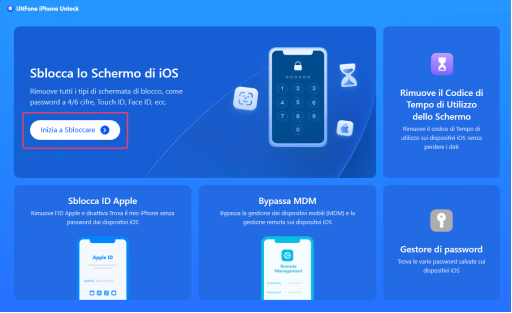


2. Cambiare il codice di accesso a Screen Time con l'ID Apple
Un altro metodo per reimpostare il passcode di Screen Time consiste nell'utilizzare l'ID Apple e la password utilizzati per impostare il passcode di Screen Time. Questo metodo funziona solo se nelle impostazioni di Screen Time è stata attivata l'opzione "Usa passcode Screen Time"
Ecco i passaggi per scoprire la password di Screen Time:
Passo 1: È sufficiente accedere alle "Impostazioni" del dispositivo e toccare "Tempo di schermo". Assicuratevi che il vostro iPhone sia stato aggiornato a iOS 13.4 o successivo.
Passo 2: Fare clic su Cambia codice di accesso.
Passo 3: Fare di nuovo clic su Cambia codice di accesso.
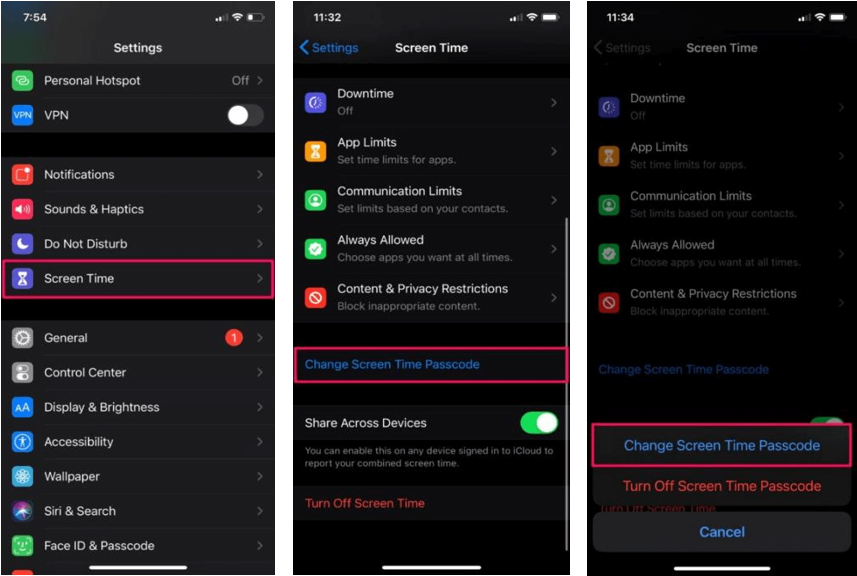
Passo 4: Hai dimenticato il codice di accesso?
Passo 5: Inserire l'ID Apple e la password. Inserite le stesse informazioni utilizzate per impostare il codice di accesso all'ora dello schermo sull'iPhone.
Passo 6: Inserire un nuovo codice di accesso al tempo di schermo diverso da quello precedente. Reinserire il nuovo codice di accesso e premere OK.
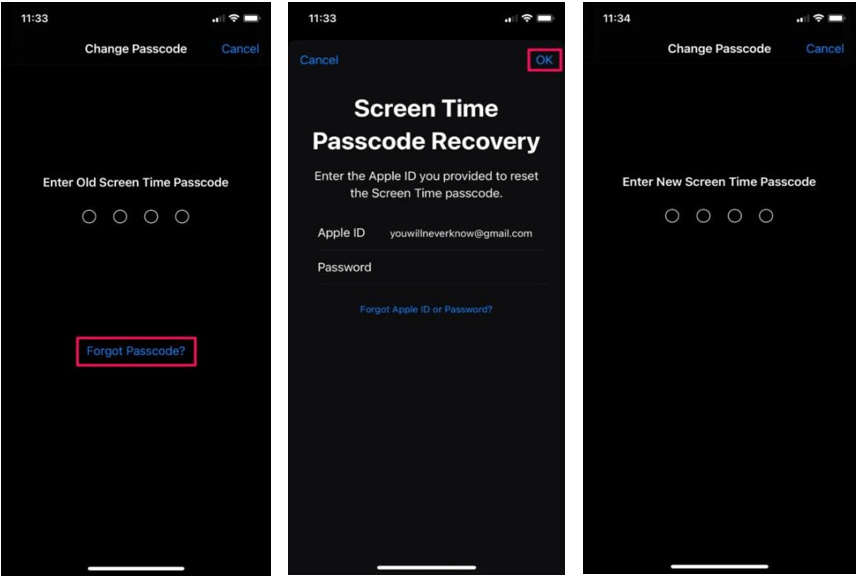
3. Ripristino di fabbrica dell'iPhone per cancellare il codice di protezione dell'ora dello schermo con perdita di dati
È anche possibile eliminare tutti i dati e le impostazioni del dispositivo, compreso il passcode di Screen Time, e ripristinarlo allo stato originale. Tuttavia, questo significa anche che si perderà tutto ciò che è stato memorizzato sul dispositivo, a meno che non sia stato eseguito un backup del dispositivo in precedenza.
Ci sono altri metodi per resettare l'iPhone, a seconda delle preferenze e della situazione. Ad esempio, è possibile utilizzare iTunes sul computer, iCloud su un altro dispositivo o l'app Impostazioni sull'iPhone stesso.
4. Contattare il supporto Apple [richiede molto tempo]
L'ultima opzione per reimpostare il passcode di Screen Time è contattare il supporto Apple e chiedere il loro aiuto. Se i passaggi sopra descritti non sono di aiuto, contattate l'assistenza clienti Apple seguendo i seguenti passaggi:
Passo 1: Aprire https://support.apple.com/
Passo 2: Digita Reset Screen Time Passcode nella barra di ricerca per trovare una risposta dettagliata alla tua domanda.
Passo 3: Se non siete soddisfatti delle istruzioni, fate clic su ID Apple o Password dimenticata e seguite le istruzioni.
Passo 4: Infine, scaricare l'app Supporto Apple e consultare un professionista per risolvere immediatamente il problema.
Parte 3. Domande frequenti su Passcode di Screen Time dimenticato e tentativi falliti
Q1: Come disattivare Screen Time se si dimentica il codice di accesso senza l'ID Apple?
Come elencato sopra, UltFone iPhone Unlock è la scelta più semplice e migliore per disattivare Screen Time senza ID Apple e senza perdere dati. Altri metodi potrebbero richiedere l'ID Apple, causare la perdita di dati o richiedere molto tempo.
Q2: Cosa succede se si dimentica il codice di accesso a Screen Time?
Se si preme su “Dimenticato il codice di accesso a Screen Time”, è necessario inserire l'ID Apple e la password corretti utilizzati per impostare il codice di accesso a Screen Time. Una volta fatto, è possibile cambiare un nuovo codice di accesso a Screen Time.
Conclusioni
In questo articolo abbiamo spiegato cosa succede dopo 10 tentativi falliti di passcode Screen Time e come reimpostare il passcode Screen Time in diversi modi. Vi consigliamo di utilizzare UltFone iPhone Unlock, il metodo più veloce e sicuro per rimuovere il passcode di Screen Time senza perdere alcun dato. È possibile utilizzarlo anche per sbloccare altri tipi di blocco dello schermo, come Face ID, Touch ID o passcode a 4/6 cifre.

 Lorenzo Adomani
Lorenzo Adomani


